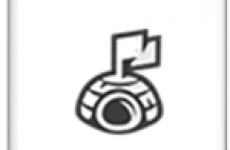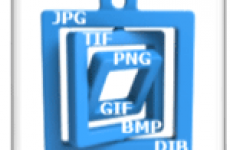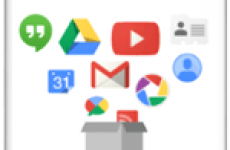Здравствуйте дорогие, читатели блога moikomputer.ru
Здравствуйте дорогие, читатели блога moikomputer.ru
Многие задаются таким вопросом, как передать файлы своим друзьям, знакомым при помощи интернет?
Но не все знают, как это сделать, а способ есть и очень простой. Вы отправляете файл в интернет, а товарищу передаете ссылку, по которой он тут же его может скачать.
Если вы об этом не знаете советую прочитать данную статью, она вам очень может пригодиться.
Совсем недавно в статье Передача файлов по Wi Fi я уже рассказывал, как отправить файлы по wi-fi на другой компьютер, планшет или телефон находящиеся в зоне покрытия сети. Сегодня же научимся передавать файлы на любое расстояния, где бы не находился ваш товарищ.
Для того чтобы делиться файлами нам потребуется одна небольшая бесплатная программа которая не отнимет у вас много время на установку и даже настраивать ничего не нужно. Просто скачали, установили и сразу начали с ней работать все легко.
Для тех кому незнаком процесс закачки и установки программ, то в статье, Как скачать файл, найти скачанный файл и запустить, все расписано поэтапно в картинках, на примере приложения Win Rar.
Кстати сказать, если оно у вас не установлено, то восполните свой список необходимых приложений.
Ну вот надеюсь те, кто не имел представления как нужно правильно устанавливать программы теперь все понял, а значит пора переходить к продолжению этой статьи.
Нам потребуется программа FileToNe которую можно будет взять по этой ссылке http://filetonet.com/download/на официальный источник. Из трех предоставленных ссылок на странице выбираем первую, вторая находится Zip архиве, но как раз для ее открытия пригодится Win Rar, а третья для смартфона под управлением ОС Android.
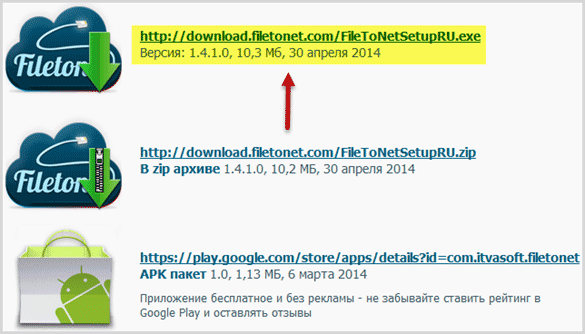
Во время установки программы обратите внимание на это окно если не убрать зеленые галочки, то установятся так называемые продукты от поисковой системы Яндекс.

После того как установка будет завершена приложение появится в системном трее если вы его там не увидите или не знаете, что такое трей, то в статье как настроить панель задач в Windows вы найдете ответ на этот вопрос.
Как пользоваться FileToNet
Зная, где находится системный трей кликаем ЛКМ по логотипу программы, появится окно, где нужно нажать на крестик в синем квадрате для поиска и выбора того файла, которым хотите поделиться.
(Клик ПКМ открывает меню с разными пунктами, из которых вам могут пригодиться только некоторые: обновить программу, поддержка, как пользоваться, настраивать ничего не надо).

В открывшемся окне находим по дискам и папкам компьютера нужный файл для загрузки. Нажимаем кнопку Загрузить.
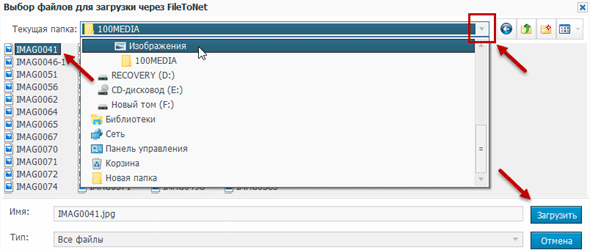
После загрузки файла появится ссылка, копируете ее и передаете своим друзьям по которой они смогут скачать ваши файлы.
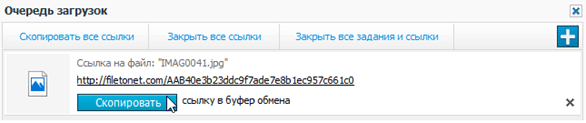
Вот так будет выглядеть ваш файл для скачивания на сервисе FileToNet если перейти по предоставленной ссылке.
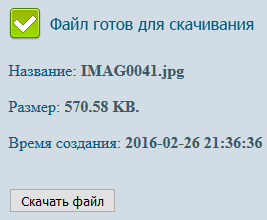
Следует учесть, что FileToNet не является сервисом хранения файлов и после 30 дневного периода ваш файл будет удален, а ссылка соответственно станет нерабочей. Также имеются ограничения на закачку, если файл весит более 5 гигабайт, то, к сожалению, загрузить его не получится.
Ну а в целом сервис достоин внимания рекомендую.
Всем пока, до новых встреч!
moikomputer.ru